Notitie
Voor toegang tot deze pagina is autorisatie vereist. U kunt proberen u aan te melden of de directory te wijzigen.
Voor toegang tot deze pagina is autorisatie vereist. U kunt proberen de mappen te wijzigen.
Co-beheer is een van de belangrijkste manieren om uw bestaande Configuration Manager implementatie te koppelen aan de Microsoft 365-cloud. Hiermee kunt u meer cloudmogelijkheden ontgrendelen, zoals voorwaardelijke toegang.
Met co-beheer kunt u gelijktijdig Windows 10 of nieuwere apparaten beheren met behulp van zowel Configuration Manager als Microsoft Intune. Hiermee kunt u uw bestaande investering in Configuration Manager in de cloud koppelen door nieuwe functionaliteit toe te voegen. Door co-beheer te gebruiken, hebt u de flexibiliteit om de technologieoplossing te gebruiken die het beste werkt voor uw organisatie.
Wanneer een Windows-apparaat de Configuration Manager-client heeft en is ingeschreven voor Intune, profiteert u van de voordelen van beide services. U bepaalt welke workloads, indien van toepassing, u de instantie overzet van Configuration Manager naar Intune. Configuration Manager blijft alle andere workloads beheren, inclusief de workloads die u niet naar Intune overschakelt, en alle andere functies van Configuration Manager die niet worden ondersteund door co-beheer.
U kunt ook een workload testen met een afzonderlijke verzameling apparaten. Met testen kunt u de Intune functionaliteit testen met een subset van apparaten voordat u overschakelt naar een grotere groep.
Opmerking
Wanneer u gelijktijdig apparaten beheert met zowel Configuration Manager als Microsoft Intune, wordt deze configuratie co-beheer genoemd. Wanneer u apparaten met Configuration Manager beheert en zich registreert bij een MDM-service van derden, wordt deze configuratie co-existentie genoemd. Het kan lastig zijn om twee beheerinstanties voor één apparaat te hebben als deze twee niet goed zijn ingedeeld. Met co-beheer Configuration Manager en Intune de workloads in balans brengen om ervoor te zorgen dat er geen conflicten zijn. Deze interactie bestaat niet met services van derden, dus er zijn beperkingen met de beheermogelijkheden van co-existentie. Zie Mdm-co-existentie van derden met Configuration Manager voor meer informatie.
Paden voor co-beheer
Er zijn twee belangrijke paden om co-beheer te bereiken:
Bestaande Configuration Manager-clients: u hebt Windows 10 of nieuwere apparaten die al Configuration Manager clients zijn. U stelt hybride Microsoft Entra ID in en schrijft deze in bij Intune.
Nieuwe internetapparaten: U hebt nieuwe Windows 10 of nieuwere apparaten die deelnemen aan Microsoft Entra ID en automatisch worden ingeschreven voor Intune. U installeert de Configuration Manager-client om een co-beheerstatus te bereiken.
Zie Paden voor co-beheer voor meer informatie over de paden.
Voordelen
Wanneer u bestaande Configuration Manager clients in co-beheer registreert, krijgt u de volgende onmiddellijke waarde:
Voorwaardelijke toegang met apparaatcompatibiliteit
Intune externe acties, bijvoorbeeld: opnieuw opstarten, afstandsbediening of fabrieksinstellingen terugzetten
Gecentraliseerde zichtbaarheid van de apparaatstatus
Gebruikers, apparaten en apps koppelen aan Microsoft Entra ID
Moderne inrichting met Windows Autopilot
Externe acties
Zie de reeks snelstartgidsen voor cloudverbinding met co-beheer voor meer informatie over deze directe waarde van co-beheer.
Met co-beheer kunt u ook Intune voor verschillende workloads organiseren. Zie de sectie Workloads voor meer informatie.
Opmerking
Co-beheer op zichzelf is geen oplossing voor het beheren van op afstand verbonden Windows-systemen. De Configuration Manager-client moet nog steeds communiceren met de toegewezen site. Als u extern verbonden Windows-systemen wilt beheren met Configuration Manager, schakelt u een cloudbeheergateway (CMG) in. Een CMG is niet vereist voor co-beheer en co-beheer is niet vereist met een CMG, maar ze kunnen samen worden gebruikt.
Vereisten
Co-beheer heeft deze vereisten op de volgende gebieden:
- Licenties
- Configuration Manager
- Microsoft Entra ID (Microsoft Entra ID)
- Microsoft Intune
- Windows
- Machtigingen en rollen
Licenties
Microsoft Entra ID P1 of P2
Opmerking
Een abonnement op Enterprise Mobility + Security (EMS) omvat zowel Microsoft Entra ID P1 of P2 als Microsoft Intune.
Ten minste één Intune licentie voor u als beheerder voor toegang tot het Microsoft Intune-beheercentrum.
Tip
Zorg ervoor dat u een Intune licentie toewijst aan het account waarmee u zich aanmeldt bij uw tenant. Anders mislukt het aanmelden met het foutbericht Er is een onverwachte fout opgetreden.
Mogelijk hoeft u geen afzonderlijke Intune- of EMS-licenties aan uw gebruikers te kopen en toe te wijzen. Zie veelgestelde vragen over producten en licenties voor meer informatie.
Configuration Manager
Voor co-beheer is een ondersteunde versie van Configuration Manager current branch vereist.
U kunt meerdere Configuration Manager exemplaren verbinden met één Intune tenant.
Als u co-beheer zelf inschakelt, hoeft u uw site niet te onboarden met Microsoft Entra ID. Voor het tweede padscenario is Configuration Manager-clients op internet de cloudbeheergateway (CMG) vereist. Voor de CMG is vereist dat de site wordt toegevoegd aan Microsoft Entra ID voor cloudbeheer.
Microsoft Entra ID
Windows-apparaten moeten zijn verbonden met Microsoft Entra ID. Ze kunnen een van de volgende typen zijn:
Microsoft Entra hybride gekoppeld, waarbij het apparaat is gekoppeld aan uw on-premises Active Directory en is geregistreerd bij uw Microsoft Entra ID.
Opmerking
Apparaten die alleen zijn geregistreerd bij Microsoft Entra ID worden niet ondersteund met co-beheer. Deze configuratie wordt ook wel werkplek gekoppeld genoemd. Ze moeten worden gekoppeld aan Microsoft Entra ID of Microsoft Entra hybride gekoppeld. Zie Apparaten met Microsoft Entra geregistreerde status verwerken voor meer informatie.
Microsoft Entra alleen lid. Dit type wordt ook wel clouddomein-gekoppeld genoemd.)
Tip
Terwijl we praten met onze klanten die Microsoft Intune gebruiken om hun clientapparaten te implementeren, te beheren en te beveiligen, krijgen we vaak vragen over co-beheer van apparaten en Microsoft Entra hybride gekoppelde apparaten. Veel klanten verwarren deze twee onderwerpen. Co-beheer is een beheeroptie, terwijl Microsoft Entra ID een identiteitsoptie is. Zie Scenario's voor hybride Microsoft Entra ID en co-beheer voor meer informatie. Dit blogbericht is bedoeld om te verduidelijken Microsoft Entra hybride join en co-beheer, hoe ze samenwerken, maar niet hetzelfde zijn.
Intune
Windows
Werk uw apparaten bij naar een Intune ondersteunde versie van Windows 11 of Windows 10. Zie Windows als een service gebruiken voor meer informatie.
Machtigingen en rollen
| Actie | Rol nodig |
|---|---|
| Een cloudbeheergateway instellen in Configuration Manager | Azure Subscription Manager |
| Microsoft Entra-apps maken vanuit Configuration Manager | globale beheerder Microsoft Entra ID |
| Azure-apps importeren in Configuration Manager | Configuration Manager volledige beheerder Geen andere Azure-rollen nodig |
| Co-beheer inschakelen in Configuration Manager | Een Microsoft Entra gebruiker Configuration Manager volledige beheerder met alle bereikrechten. |
Zie Inzicht in de verschillende rollen voor meer informatie over Azure-rollen.
Zie Basisbeginselen van op rollen gebaseerd beheer voor meer informatie over Configuration Manager rollen.
Werkbelastingen
U hoeft de workloads niet te wijzigen of u kunt deze afzonderlijk uitvoeren wanneer u klaar bent. Configuration Manager blijft alle andere workloads beheren, inclusief de workloads die u niet naar Intune overschakelt, en alle andere functies van Configuration Manager die niet worden ondersteund door co-beheer.
Co-beheer ondersteunt de volgende workloads:
Nalevingsbeleidsregels
Windows Update-beleid
Toegangsbeleid voor resources
Endpoint Protection
Apparaatconfiguratie
Office Klik-en-Klaar-apps
Client-apps
Zie Workloads voor meer informatie.
Co-beheer bewaken
Het dashboard voor co-beheer helpt u bij het controleren van machines die in uw omgeving worden beheerd. De grafieken kunnen helpen bij het identificeren van apparaten die mogelijk aandacht nodig hebben.
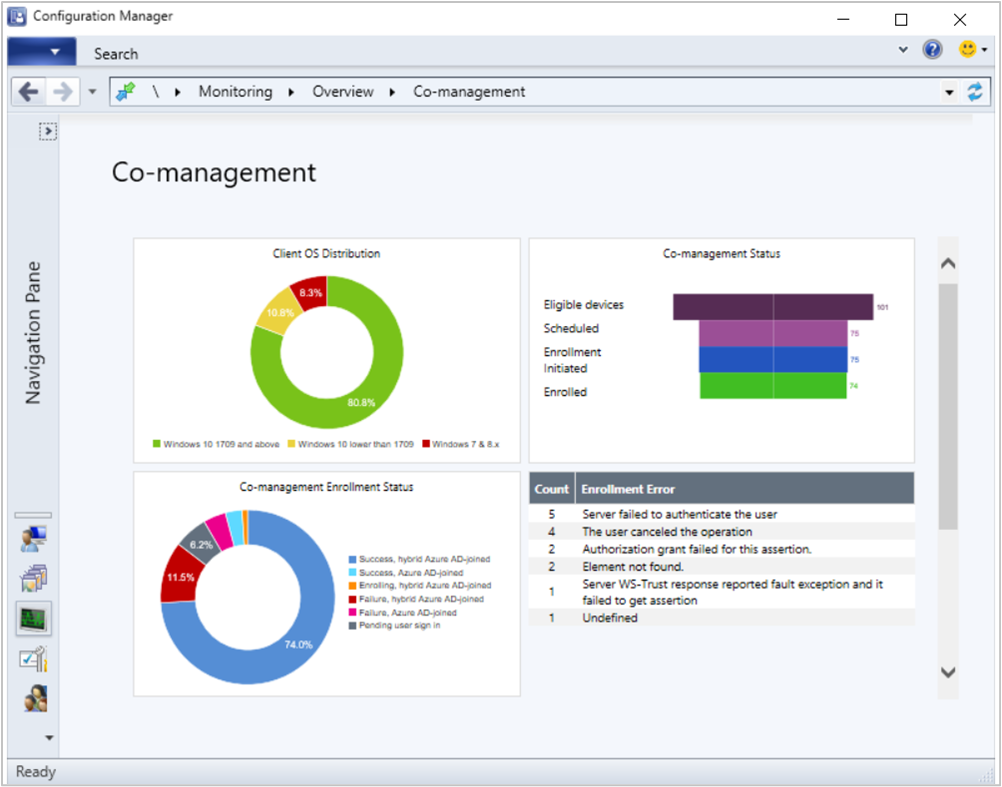
Zie Co-beheer bewaken voor meer informatie.